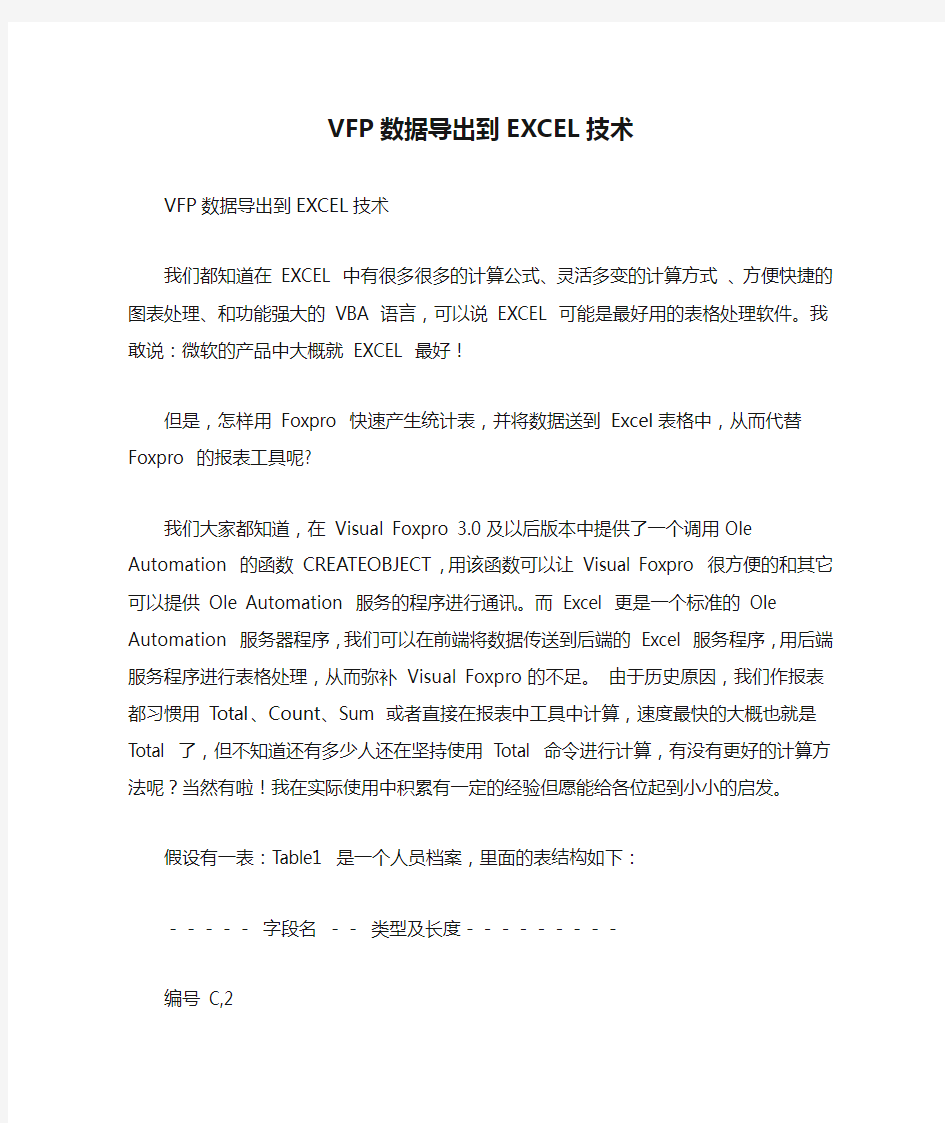
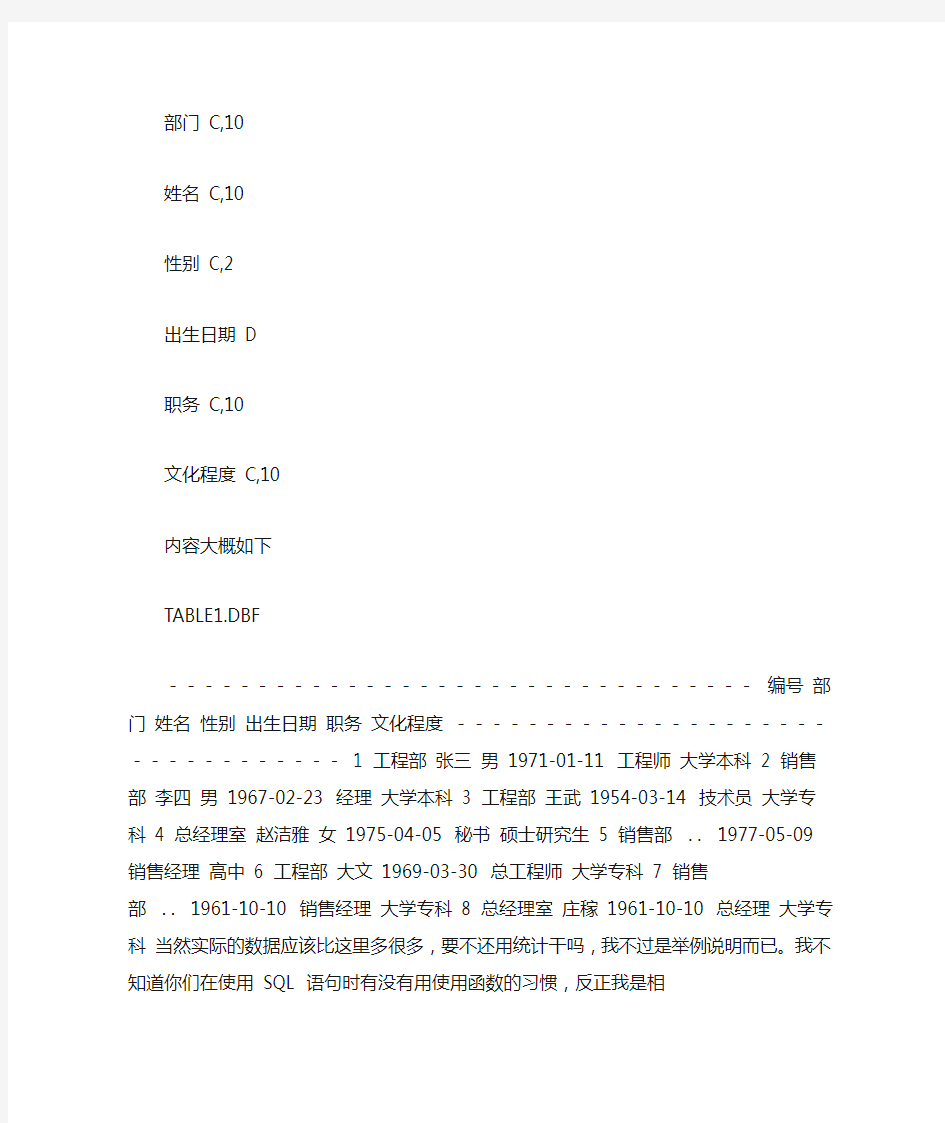
VFP数据导出到EXCEL技术
VFP数据导出到EXCEL技术
我们都知道在EXCEL 中有很多很多的计算公式、灵活多变的计算方式、方便快捷的图表处理、和功能强大的VBA 语言,可以说EXCEL 可能是最好用的表格处理软件。我敢说:微软的产品中大概就EXCEL 最好!
但是,怎样用Foxpro 快速产生统计表,并将数据送到Excel 表格中,从而代替Foxpro 的报表工具呢?
我们大家都知道,在Visual Foxpro 3.0及以后版本中提供了一个调用Ole Automation 的函数CREATEOBJECT,用该函数可以让Visual Foxpro 很方便的和其它可以提供Ole Automation 服务的程序进行通讯。而Excel 更是一个标准的Ole Automation 服务器程序,我们可以在前端将数据传送到后端的Excel 服务程序,用后端服务程序进行表格处理,从而弥补Visual Foxpro的不足。由于历史原因,我们作报表都习惯用Total、Count、Sum 或者直接在报表中工具中计算,速度最快的大概也就是Total 了,但不知道还有多少人还在坚持使用Total 命令进行计算,有没有更好的计算方法呢?当然有啦!我在实际使用中积累有一定的经验但愿能给各位起到小小的启发。
假设有一表:Table1 是一个人员档案,里面的表结构如下:
-----字段名--类型及长度---------编号C,2
部门C,10
姓名C,10
性别C,2
出生日期 D
职务C,10
文化程度C,10
内容大概如下
TABLE1.DBF
-------------------------
--------编号部门姓名性别出生日期职务
文化程度---------------------------------1 工程部张三男1971-01-11 工程师大学本科 2 销售部李四男1967-02-23 经理大学本科 3 工程部王武1954-03-14 技术员大学专科4 总经理室赵洁雅女1975-04-05 秘书硕士研究生5 销售部..1977-05-09 销售经理高中 6 工程部大文
1969-03-30 总工程师大学专科7 销售部..1961-10-10 销售经理大学专科8 总经理室庄稼1961-10-10 总经理大学专科当然实际的数据应该比这里多很多,要不还用统计干吗,我不过是举例说明而已。我不知道你们在使用SQL
语句时有没有用使用函数的习惯,反正我是相
当愿意在SQL 中使用函数,我认为使用函数的SQL 语句虽然语句长一点,但是可以让你的程序看起来更清晰、简洁。说道这里我要感谢当初发明出IIF 函数那位高人,要没有他(她)我也没有机会在这里罗嗦这么久,在后面提到的快速产生统计表中将大量的运用IIF 函数。也许你会觉得奇怪,你统计的时候用那么多IIF 干吗?别急,下面就让我慢慢的告诉你。
看看我们前面描述的表,我们可能要统计各个部门的“性别|职务|文化程度”等的分布情况,简单一点我给画了一个表个出来,可能表格更能说明白:
各部门人员分布情况表
单位:人---------------------------------部门|男|女|本科|
专科|技术人员|管理人员|秘书---------------------------------工程部|||||||销售部|||||||总经理
室|||||||||||||||||||||---------------------------------上面这张表说复杂也不
复杂,但是用常给的处理方法可能也要耗掉我们不少的时间,因为你不得不针对不同的项目进行单独反复的计算,可能还要生成一大堆的临时表真烦!下面的计算公司可让你轻松完成上面的表格,当然程序还是要写的不可能什么也不动不想就能达到的,立即输入下列程序:
第一步:转换
Select 部门,;
iif(性别='男',1,0) as 男,;
iif(性别='女',1,0) as 女,;
iif(文化程度='大学本科',1,0) as 大学本科,;
iif(文化程度='大学专科',1,0) as 大学专科,;
iif(inlist(职务,'工程师','技术员','总工程师'),1,0) as 技术人员,; iif(inlist(职务,'总经理','经理','销售经理'),1,0) as 管理人员,; iif(inlist(职务,'总经理','经理','销售经理'),1,0) as 管理人员,; iif(inlist(职务,'秘书'),1,0) as 秘书;
from table into cursor query1
第二步:转换并计算
Select 部门as 部门,;
sum(男) as 男,;
sum(女) as 女,;
sum(大学本科) as 大学本科,;
sum(大学专科) as 大学专科,;
sum(技术人员) as 技术人员,;
sum(管理人员) as 管理人员,;
sum(管理人员) as 管理人员,;
sum(秘书) as 秘书;
from query1 into cursor query1;
group by 部门
不要以为我把“from query1 into cursor query1”写错了,这样写的语句确实可以使用。
到这一步,统计表就计算出来了,不信用BROWSE 看看。往下面我们应该说说怎样把现在统计出的数据输出到EXCEL 中了(当然什么样子的数据都可以)。首先用CreateObject 函数建立一个Excel automation 对象,程序如下:local excel,o
define windows WaitWin at 0,0 size 10,60 system ;
font 'times new roman',12 ;
title '提示' close float zoom &&用于处理提示信息的窗口
move windows waitWin center
acti windows waitwin
set color to w+/n
clear
excel=createobject('excel.application')
if type('excel')='U' &&未能产生EXCEL对象
'启动EXCEL 失败...'
release windows WaitWin
return
endif
ReportTitle='XXXX公司人员分布情况'
ExcelFile="xls1.xls"
excel.caption=ReportTitel
select query1
if not file(ExcelFile)
export to (ExcelFile) type xls
endif
excel.workbooks.open(ExcelFile)
o=excel.activeworkbook.activesheet &&用对象代替这么长的一串字o.cells(1,1).value=ReportTitle
*
* 第一行是标题,故从第二行开始
scan for recno()>1 &&每一行
'正在将数据转换到Excel 表格中...',recno()
for i=1 to fcount() &&每一列
fld=field(i)
if type(fld)='C'&&如果字段太宽,Excel可能不能正确接受数据o.cells(recno()+3,i).value=trim(&fld)
else
o.cells(recno()+3,i).value=&fld
endif
endfor
endscan
o.cells(1,1).select
excel.ActiveWindow.windowstate=2
excel.ActiveWorkbook.save()
excel.visible=.t.
clear
startTime=time()
set cursor off
*
* 等待Excel 处理完毕后再继续
*
do while .t.
@1,4 say '已启动后台Excel 表格处理程序,处理中...'
@2,4 say 'Ctrl+End 继续处理...'
@4,4 say '开始时间:'
starttime
@5,4 say '现在时间:'
time()
&&VFP会在此等待,除非你从EXCEL中退出或按下Ctrl+End键if inkey(0.5)=23 or type('https://www.doczj.com/doc/112700695.html,')='U'
exit
endif
enddo
set cursor on
release o,excel
release FindWindow
'处理完毕...'
=inkey(0.5)
release windows WaitWin
end note
VFP调用EXCEL的补充方法
佳帆网站工作室大文
下面是我使用VFP CALL EXCEL的部分例子:
这是本人从书本上抄的片断和我的小小经验,可以让你很方便的在VFP 中调用EXCEL,所有的例程我都试验过。
用Visual Foxpro 设计用Excel表格的程序
利用OLE Automation 设计Excel 应用程序
Excel支持的对象说明:
(a) VBA 对象:
对象名称意义
Application Excel应用程序对象
WorkBooks Excel活页薄对象
(b)所使用的Method
对象名称Method 执行意义
Application Cells 设定或传回来某个网格的内容Range 传回或设定某一个范围的网格
Charts 传回或设定活页簿的单一统计表
Quit 结束Excel Application
Save 激活存储文件对话框
WorkBooks Add 新增一个工作簿
Charts Add 新增一个统计图
(c)所使用的Property
对象名称Property 设定意义
Application Visible 是否现实再SCREEN上.T. , .F. Value 传回或者设定存储文件的内容
ActiveSheet 回应Excel Application 执行工作表对象实例说明:
启动Excel:
MyExcel=CreateObject('Excel.Application') &&建立Excel对象
MyExcel.Visible=.T. &&让Excel对象再屏幕上显示出来
如何增加工作簿:
MyExcel.WorkBooks.Add &&在Excel对象中增加
一份工作簿(WorkBook) 如何在工作簿中增加Sheet(工作表)MyExcel.Sheets.Add &&增加工作表(在当前工作簿中)
如何删除工作表
MyExcel.ActiveWorkBooks.Sheets(1).Delete &&把
工作簿中的BOOK(1)删除
向指定的工作簿中的工作表(Sheet)中存储数据
*Excel.application Object
*Excel.application.ActiveWorkBook Property
*WorkBOoks Object
*WorkBOoks Object的Add Method.
*Sheets对象
*Sheets(Index)对象指定索引工作表
*Excel.Application对象的Cells Method结合Value属性Example:
CLEAR ALL
SET PATH TO SYS(2004)+'SAMPLESDATE'
USE CUSTOMER
MYEXCEL=CREATEOBJEXT('EXCEL.APPLICATION') MYEXCEL.VISIBLE=.T.
MYEXCEL.WORKBOOKS.ADD
MYEXCEL.ACTIVEWORKBOOK.SHEETS(1).CELLS(1,1).V ALUE='客户编号'
MYEXCEL.ACTIVEWORKBOOK.SHEETS(1).CELLS(1,2).V ALUE='公司行号' SELECT CUSTOMER
R=2
C=1
GOTO TOP
FOR I=1 TO 20
MYEXCEL.ACTIVEWORKBOOK.SHEETS(1).CELLS(R,C). V ALUE=CUSTOMER.CUST_ID
MYEXCEL.ACTIVEWORKBOOK.SHEETS(1).CELLS(R,C+ 1).V ALUE=https://www.doczj.com/doc/112700695.html,PANY R=R+1
SKIP
ENDFOR
调整单元格宽度:
MYEXCEL.ACTIVEWORKBOOK.SHEETS(1).CELLS(1,1).c
olumnwidth=30
调整单元格对齐方式:
MYEXCEL.ACTIVEWORKBOOK.SHEETS(1).CELLS(1,1).h orizontalalig=1 1为默认方式,2为左对齐,3为中对齐,4为右对齐。
如何将数据存储:
MYEXCEL.SA VE()
注:可以用Save(FileName)指定预存储文件名, 则可不用激活SA VE AS 窗口如何打印表格:
MYEXCEL.ActiveWorkBook.PrintOut &&默认打印增个Sheet
如何指定打印表格:
MYEXCEL.ActiveWorkBook.PrintOut(1,1,1,.T.) &&默认打印增个Sheet PrintOut有四个参数
A. 数值:,表示指定的工作簿中进行打印的Sheet 的开始编号
B. 数值:,表示指定的工作簿中进行打印的Sheet 的结束编号
C.打印分数.
D.是否进行Preview, .T.,预览, .F.打印
如何产生统计图
CURROW=MYEXCEL.ACTIVESHEET.ROWS.COUNT RANGESTRING='A1:'+'B'+ALLTRIM(STR(CURROW))
MYEXCEL.RANGE(RANGESTRING).SELECT MYEXCEL.CHARTS.ADD
结束EXCEL
MYEXCEL.QUIT
EXCEL.ActiveWindow.SelectedSheets.PrintPreview
&&预览打印
EXCEL.ActiveWorkbook.SaveAs("C:My DocumentsBook1.xls") &&另存为
EXCEL.ActiveWorkbook.Close &&关闭一个工作表,如果有修改则提示EXCEL.ActiveWorkbook.Close(.t.) &&提示另存为
EXCEL.ActiveWorkbook.Close(.f.) &&关闭一个工作表不用提示是否存盘
vfp直接读取EXCEL文件示例 vfp直接读取EXCEL文件的示例(转)。 M_File=GETFILE('xls','订单文件') IF M_File="" =MESSAGEBOX("请选择待导入的收订单文件!",0+48,"提示") RETURN ELSE IF JUSTEXT(M_FILE)#"XLS" &&获得文件扩展名 =MESSAGEBOX("您选择的不是EXCEL文档!",0+48,"提示") RETURN ENDIF ENDIF USE 图书订单表 ZAP myexcel=createobject('excel.application') &&创建一个对象 myexcel.visible=.f.&&不可见 bookexcel=myexcel.workbooks.open(M_File) &&打开指定文件 o_SheetName=https://www.doczj.com/doc/112700695.html,&&获取当前激活工作表的名称UsedRange =bookexcel.worksheets(o_SheetName).UsedRange&&返回工作表中可使用的区域,UsedRange表的属性 o_rows=UsedRange.rows.count&&汇总行 o_cols=UsedRange.columns.count&&汇总列 IF o_rows<=1 =MESSAGEBOX("待导入数据行数太少,请检查!",0+16,"提示") ELSE FOR i=2 TO o_rows m1=myexcel.cells(i,1).value &&书号 m2=myexcel.cells(i,2).value &&书名 m3=myexcel.cells(i,3).value &&出版社 m4=myexcel.cells(i,4).value &&作者 m5=myexcel.cells(i,5).value &&定价 m6=myexcel.cells(i,6).value &&数量 APPEND BLANK REPLACE 书号WITH m1,书名WITH m2,出版社WITH m3,作者WITH m4,定价WITH m5,数量WITH m6 ENDFOR ENDIF myexcel.workbooks.close&&关闭工作区 myexcel.quit&&关闭excel brow
Example: SET DEFAULT TO c:\ clear oleapp=createobject("excel.application") oleapp.visible=.t. && 显示Excel oleapp.workbooks.add **设单元格的值(报表标题): oleapp.cells(1,1).value="aaa" oleapp.cells(1,2).value="bbb" oleapp.cells(1,3).value="ccc" oleapp.cells(1,4).value="ddd" oleapp.cells(1,5).value="eee" **打开表并取得记录数 USE c:\bank\data\zyb.dbf SHARED jl=reccount()-1 &&记录数 **将表中的记录数据放到Excel工作簿的单元格中 for i=0 to jl go i+1 &&第i+1条记录 oleapp.cells(2+i,1).value=zyb.bh oleapp.cells(2+i,2).value=zyb.xm oleapp.cells(2+i,3).value=zyb.kl oleapp.cells(2+i,4).value=1+1 endfor oleapp.activeworkbook.saveas("C:\Documents and Settings\Administrator\桌面\KL.xls") * oleapp.activeworkbook.saveas(?) ********************************************************* 利用VFP进行处理数据,而利用Excel的预览打印功能进行报表打印。这就需要我们在VFP中直接来控制Excel。下面就在开发VFP应用项目时对Excel的控制作一下介绍: 1.创建Excel对象 eole=CREATEOBJECT(′Excel.application′) 2.添加新工作簿 eole.Workbooks.add 3.设置第3个工作表为激活工作表 eole.Worksheets(″sheet3″).Activate 4.打开指定工作簿 eole.Workbooks.Open(″c:\temp\ll.x ls″) 5.显示Excel窗口 eole.visible=.t. 6.更改Excel标题栏 eole.Caption=″VFP应用程序调用Microsoft Excel″ 7.给单元格赋值 eole.cells(1,4).value=XM(XM为数据库字段名) 8.设置指定列的宽度(单位:字符个数)
Java实现Excel数据导入导出的研究与应用 王晶晶 北京邮电大学网络教育学院(100088) E-mail:bolalisi_double@https://www.doczj.com/doc/112700695.html, 摘要:Excel能够通过功能强大的工具将杂乱的数据组织成有用的信息,然后分析、交流和共享所得到的结果。很多系统由于存在着大量需要处理的数据,Excel本身强大的功能使得它成为处理分析这些数据首选的工具。随着Java语言成为越来越多系统的开发语言,利用Java进行Excel的数据导入导出在很多系统中都发挥着重要的作用,本文主要介绍了Jxl API的主要功能,并结合实例探讨了利用Jxl API操作Excel数据的导入和导出。 关键字:Java;Excel; Jxl API;数据导入导出 中图分类号:TP312文献标识码:A 1. 引言 MS的电子表格(Excel)是Office的重要成员,是保存统计数据的一种常用格式。在一个Java应用中,将一部分数据生成Excel格式,是与其他系统无缝连接的重要手段。在远程网络教学系统中,利用Excel表格统计学生的作业考试情况信息,便于老师了解学生的学习情况,分析教学效果,制定教学计划。所以,用Java操作Excel表格,导出相关的信息对于远程网络教育系统有着的很重要的意义。 在开源世界中,有两套比较有影响的API提供Excel数据导入导出的功能,一个是POI,一个是jExcelAPI。本文结合基于J2EE开发的多媒体教学系统中提供的将学生作业信息导出到Excel表格中的实例,详细阐述了利用JAVA开发的jExcelAPI操作excel的方法。 2. Jxl 简介 2.1 Java语言简介 Java语言具有面向对象、与平台无关、安全、稳定和多线程等优良特性,是目前软件设计中极为强大的编程语言[1]。它具有以下一些特点[2]:简单,面向对象,分布式,解释执行,鲁棒,安全,体系结构中立,可移植,高性能,多线程以及动态性。 2.2什么是Jxl Java Excel是一开放源码项目,通过它Java开发人员可以读取Excel文件的内容、创建新的Excel文件、更新已经存在的Excel文件。使用该 API非Windows操作系统也可以通过纯Java应用来处理Excel数据表。因为是使用Java编写的,所以我们在Web应用中可以通过JSP、 Servlet来调用API实现对Excel数据表的访问。 Jxl发布的稳定版本是V2.0,提供以下功能: 从Excel 95、97、2000等格式的文件中读取数据[3]; 读取Excel公式(可以读取Excel 97以后的公式)[3];
public void CreateExcel(DataSet ds,string typeid,string FileName) { HttpResponse resp; resp = Page.Response; resp.ContentEncoding = System.Text.Encoding.GetEncoding("GB2312"); resp.AppendHeader("Content-Disposition", "attachment;filename=" + FileName); string colHeaders= "", ls_item=""; int i=0; //定义表对象与行对像,同时用DataSet对其值进行初始化 DataTable dt=ds.Tables[0]; DataRow[] myRow=dt.Select(""); // typeid=="1"时导出为EXCEL格式文件;typeid=="2"时导出为XML格式文件if(typeid=="1") { //取得数据表各列标题,各标题之间以\t分割,最后一个列标题后加回车符for(i=0;i colHeaders+=dt.Columns[i].Caption.ToString()+"\t"; colHeaders +=dt.Columns[i].Caption.ToString() +"\n"; //向HTTP输出流中写入取得的数据信息 resp.Write(colHeaders); //逐行处理数据 foreach(DataRow row in myRow) { //在当前行中,逐列获得数据,数据之间以\t分割,结束时加回车符\n for(i=0;i ls_item +=row[i].ToString() + "\t"; ls_item += row[i].ToString() +"\n"; //当前行数据写入HTTP输出流,并且置空ls_item以便下行数据 resp.Write(ls_item); ls_item=""; } } else { if(typeid=="2") { //从DataSet中直接导出XML数据并且写到HTTP输出流中 resp.Write(ds.GetXml()); } } //写缓冲区中的数据到HTTP头文件中 resp.End(); }
1.创建Excel对象 oExcel=Createobject("Excel.application") 2.添加新工作簿 oExcel.Workbooks.Add 3.设置第3个工作表为激活工作表 oExcel.Worksheets("sheet3").Activate 4.打开指定工作簿 oExcel.Workbooks.Open("c:\temp\ll.xls") 5.显示Excel窗口 oExcel.Visible=.T. 6.更改Excel标题栏 oExcel.Caption="VFP应用程序调用Microsoft Excel" 7.给单元格赋值 oExcel.cells(1,4).Value=XM(XM为数据库字段名) 8.设置指定列的宽度(单位:字符个数) oExcel.ActiveSheet.Columns(1).ColumnWidth=5 9.设置指定行的高度(单位:磅) oExcel.ActiveSheet.Rows(1).RowHeight=1&&(设定行高为1磅,1磅=0.035厘米) oExcel.ActiveSheet.Rows("50:100").RowHeight=1 &&设置第50行至100行的高度 10.在第18行之前插入分页符 oExcel.Worksheets("Sheet1").Rows(18).PageBreak=1 11.在第4列之前删除分页符 oExcel.ActiveSheet.Columns(4).PageBreak=0 12.指定边框线宽度(Borders参数如下) ole.ActiveSheet.Range("b3:d3").BorderS(2).Weight=3 13.设置四个边框线条的类型 oExcel.ActiveSheet.Range("b3:d3").BorderS(2).LineStyle=1 (其中Borders参数:1-左、2-右、3-顶、4-底、5-斜、6-斜/;LineStyle值:1与7-细实、2-细虚、4-点虚、9-双细实线) 14.设置页眉 oExcel.ActiveSheet.PageSetup.CenterHeader="报表1" 15.设置页眉(字体大小) oExcel.ActiveSheet.PageSetup.CenterHeader="&50报表1" &&'&'后面的50可以自定义,表示字体的大小 16.设置页脚 oExcel.ActiveSheet.PageSetup.CenterFooter="第&P页" 17.设置页脚(字体大小) oExcel.ActiveSheet.PageSetup.CenterFooter="&28第&P页" &&'&'后面的28可以自定义,表示字体的大小 18.设置页眉到顶端边距为2厘米 oExcel.ActiveSheet.PageSetup.HeaderMargin=2/0.035 19.设置页脚到底边距为3厘米 oExcel.ActiveSheet.PageSetup.FooterMargin=3/0.035
实验环境:WIN XP,MS Office Excel2007,Sql Server2008 准备数据:Excel文档:D:\test\重复出修率.xlsx 方法一: 第一步:打开SSMS: 【开始】→【所有程序】→【Microsoft Sql Server2008】→【Sql Server Management Studio】
第二步:连接数据库: 在’对象资源管理器’中点击【连接】→【数据库引擎】登陆服务器 (P.S:如果没有看到’对象资源管理器’,点击左上角的【视图】→【对象管理器】) 第三步:登陆成功后,右击你要导入数据的数据库名,我这里数据库名是’TEST’ 右击【TEST】→【任务】→【导入数据】
这时候会出现一个向导:点击【下一步】 在弹出的窗口中,【数据源】选择:Microsoft Excel; 【Excel文件路径】就选择你本地电脑存放Excel文档的路径,我这里是D:\test\重复出修率.xlsx 【Excel版本】选择Excel2007(可以根据你office的版本,选择其他如Excel2003等等。)选中【首行包含列名称】框,最后点击【下一步】 “首行包含列名称”是指Excel中的首行数据插入数据库后将作为新建表的列名.
在弹出窗口中,【目标】可以采取默认的,【服务器名称】也是一样可以选择身份验证,最后选择你要插入数据到哪个数据库中。 如我这里选的是’TEST’,选好后点击【下一步】
如果就把Excel数据插入一个新表,就选择【复制一个或多个表或视图的数据】 如果想把Excel数据插入到已存在的一张表中,则选择下面的【编写查询以指定要传输的数据】 我这里是选择上面一个,然后点击【下一步】 接着会弹出Excel表中的sheet表名字,如果你没有修改过sheet表名字,则可能显示的是’shee1$’,’shee2$’,’shee3$’等等. 然后你选中你想要导入的哪张表的数据,我这里导入的是【’aug$’】 选中后,右边的【目标】栏位中会出现内容, dbo是指数据库的架构名,aug$只是新建的表名,如果你想修改表明,双击就可以表明进入编辑状态就可以修改了。我这里修改的表名称为:aug_info
在VFP中直接来控制Excel (转载) *!*VFP和Excel都可以用来进行处理数据库表格,如果巧妙地将二者的优点结合起来,将会大大方便我们的工作。比如我们可以利用VFP进行处理数据,而利用Excel的预览打印功能进行报表打印。这就需要我们在VFP中直接来控制Excel。下面就在开发VFP应用项目时对Excel的控制作一下介绍: oExcel=Createobject("Excel.application") &&创建Excel对象 **对象属性 oExcel.Visible=.T. &&显示Excel窗口 oExcel.Caption="VFP应用程序调用Microsoft Excel" &&更改Excel标题栏 oExcel.DisplayAlerts = .F. &&关闭提示和警告消息,运行结束后,应将本属性设置回 True 值 oExcel.cells(1,4).Value=XM(XM为数据库字段名) &&给单元格赋值 **Workbooks属性 oExcel.Workbooks.Add &&添加新工作簿 oExcel.Workbooks.Open("c:\temp\ll.xls") &&打开指定工作簿 oExcel.Workbooks.Close &&关闭工作簿 oExcel.Quit &&退出Excel Release oExcel &&只有释放对象变量, EXCEL进程才会完全关闭 **Worksheets属性 oExcel.Worksheets("sheet3").Activate &&设置第3个工作表为激活工作表 oExcel.Worksheets("Sheet1").Rows(18).PageBreak=1 &&在第18行之前插入分页符 oExcel.WorkSheet("Sheet2").Range("A1").PasteSpecial &&粘贴 **ActiveWorkbook属性
Private Sub Command1_Click() Dim 文件名称As String 文件名称= "C:\Documents and Settings\Administrator\桌面\Hellod.Doc " Dim uObjDoc As Word.Document Set uObjWord = New Word.Application uObjWord.Documents.Add "Normal", IIf(iMode = 1, True, False) '1、根据"Normal"模板添加一个新的文档[1-创建一个模板,0-创建一个文件] uObjWord.Documents.Save NoPrompt:=True, OriginalFormat:=wdWordDocument '2、设置Word对象为自动保存模式 uObjWord.ActiveDocument.SaveAs 文件名称'3、保存Word文档到文件名称 Set uObjDoc = Nothing End Sub EXCEL用法 Public Function ExporToExcel(strOpen As String) '********************************************************* '* 名称:ExporToExcel '* 功能:导出数据到EXCEL '* 用法:ExporToExcel(sql查询字符串) '********************************************************* Dim Rs_Data As New ADODB.Recordset Dim Irowcount As Integer Dim Icolcount As Integer Dim xlApp As New Excel.Application Dim xlBook As Excel.Workbook Dim xlSheet As Excel.Worksheet Dim xlQuery As Excel.QueryTable With Rs_Data If .State = adStateOpen Then .Close End If .ActiveConnection = Cn .CursorLocation = adUseClient .CursorType = adOpenStatic .LockType = adLockReadOnly .Source = strOpen .Open End With
在浏览网页时,你一定会不时看到一些需要保存的数据信息。这些信息或许是一个完整的表格,或许是一段文字,如果要保存这类信息,我们常用的方法就是拖动鼠标,选中这些信息,然后用Ctrl+C组合键复制文字,然后再保存到Word、Excel当中去。 这样的步骤算不上麻烦,但如果要求你在一个个内容丰富的大网页(比如新浪、网易、Sohu首页)中频繁地复制、粘贴,一定会让你感到疲劳和浪费时间。有什么好办法呢?用“Ctrl+A”全选后复制所有文字?粘贴后你会发现麻烦更大,因为所有文字都堆在一起了!下面,理睬教你一种方便的方法。 实例:抓取新浪首页不同位置内容 第一步:打开IE,访问理睬博客首页https://www.doczj.com/doc/112700695.html,/ 。 第二步:在网页左侧或右侧的空白处点击鼠标右键,在菜单中选择“导出到Microsoft Office Excel”。注意,不要在文字链接之间的空白处点右键,而是应该在完全没有任何网页内容的地方点右键。 第三步:这时Excel会启动,并出现一个“新建Web查询”的窗口。稍等片刻,等待这个窗口中显示出了完整网页,左下角会出现“完毕”字样。注意观察网页,你会发现网页被分割成了很多小的表格,每个表格的左上角有一个小的箭头标志。 第四步:双击窗口最上方标题栏,最大化窗口。依次找到要收藏的内容,然后按下该位置左上角的箭头,使它变成绿色的对勾。然后按下下方的“导入”按钮。 第五步:在弹出窗口中选择放置位置,然后按下“确定”按钮,文字、表格信息就可以自动导入Excel 了。字体格式、颜色自动处理为Excel默认的样式,表格也会被放到适当的单元格中。这样,就有效避免了直接复制粘贴网页造成一些无法识别的格式、链接信息加入网页,同时提高了导入速度。 你知道吗? 如何不将网页格式带入Office文档中? 当你在浏览器中复制一段内容,然后粘贴到Word、Excel中,会将一些网页格式直接照搬进来,这可能不是我们希望的,因为它会增大文件体积,也不利于加工整理。其实,你只要不用“Ctrl+V”来粘贴,而是选择Word、Excel中的“编辑→选择性粘贴→文本”来进行粘贴就可以了。
VF中控制EXCEL的常用操作 myexcel=createobject('excel.application') &&创建一个对象 myexcel.visible=.t.&&可见 &&bookexcel=myexcel.workbooks.add bookexcel=myexcel.workbooks.open("C:\Documents and Settings\Administrator\桌面\学习\dd.xls") &&打开指定文件 nrows=bookexcel.worksheets('sheet1')&&打开工作表 UsedRange =https://www.doczj.com/doc/112700695.html,edRange&&返回工作表中可使用的区域,UsedRange表的属性 usedrange.columns.count&&计算共几列 r=usedrange.rows.count&&汇总行 c=usedrange.columns.count&&汇总列 with myexcel.application .sheets('sheet3').select .sheets.add&&添加一个工作表 https://www.doczj.com/doc/112700695.html, = 'ddddd'&&重命名表 endwith myexcel.Worksheets('sheet1').Activate&&选择表为当前工作表 myexcel.cells(1,1).value='sss'&&1,1处的值为 myexcel.activesheet.columns(2).columnwidth=15&&第2列的列宽设myexcel.activesheet.rows(2).rowheight=50&&设第2行的行高 myexcel.activesheet.rows(2).insert&&第2行前插入一行 myexcel.activesheet.columns(2).insert&&第2列前插入一列 myexcel.activesheet.Cells(1,1).Font.size=25&&设置1,1的字体大小myexcel.activesheet.Cells(1,1)https://www.doczj.com/doc/112700695.html,='黑体'&&设置字体 myexcel.activesheet.Cells(1,1).clear&&清除内容 myexcel.activesheet.range('A1:C2').select&&选择区域 myexcel.selection.merge &&选择区域合并单元格 myexcel.Range('a1').Formula='=sum(b2,b3,b4,b5)'&&在A1中键入一个公式 myexcel.range('a1').ClearContents myexcel.activesheet.Columns('A:B').Select&&整列选中 myexcel.Selection.NumberFormatLocal="@" &&设置选中的区域为字符型数据 myexcel.activesheet.rows(1).select myexcel.Selection.EntireRow.Delete&&删除选中的行 myexcel.Selection.columns(1).Delete&&删除第几的列 myexcel.workbooks.close&&关闭工作区
Excel模板数据导入教程 Excel模板数据导入教程 Excel导入模板中的数据既可以直接在我们提供的模板文件中录入,列标题中有红色“(必填)”文字的列必须要填写,其它列根据实际需求可以不填写,换算比率、销售价格、库存数量、成本价这些数字列如果要导入的话,一定是纯数字格式,必须要填写而且不能包括任何汉字或字母。 库存数量与成本价必须是以基本计量单位核算录入,也就是以最小计量单位核算录入。 如果从管家婆、速达等进销存软件中导出到Excel文件,一定要修改导出的Excel文件格式,否则肯定不能正常识别和导入,修改的要求如下: 1、Excel导入模板文件扩展名必须为xls,如果为其它扩展名,必须双击打开模板文件,然后另存为“Excel97-2003工作簿(*.xls)”格式的文件; 2、窗口左下角的工作薄名称必须为“Sheet1”,管家婆或速达导出来的工作薄名称一般为其它名称,必须要修改为Sheet1,请见以下截图; 3、第一行必须为列名,第二行开始必须为要导入的正式数据,请见以下截图;
附上一张标准的导入模板数据截图 本教程只演示怎么导入在我们提供的Excel导入模板中录入的数据,如果从管家婆或速达等进销存软件导出来的数据,导入方式大同小异,只是列名或列的数量不一致而已; 在导入之前一定要关闭要导入的Excel模板文件,否则因为独占模式导致导入时无法识别模板文件中的数据。 产品资料导入 产品资料模板中包括“产品资料基础信息、销售价格、库存记录”3部分内容,需要将同一个产品资料模板文件分3步分别导入,如果有辅助计量单位的销售价格也需要导入,那么需要分4步分别导入。 在导入的模板中如果包括软件中已存在的产品资料记录,一定要在导入窗口将 下拉框选择,这样就不会将相同的记录重复导入到软件中。 第一步:既可以在软件初次使用向导窗口中点击“产品资料导入”按钮,也可以在“基础数据----产品资料”列表窗口点击“Excel导入”菜单,弹出产品资料导入窗口,先选择要导入的Excel模板文件,然后根据要导入的列,按照以下截图设置要导入的列,在第一步中只能导入产品资料的基础数据,销售价格和库存记录在以下步骤中导入。
VFP控制EXCEL的常用方法 oExl=CREATEOBJECT('Excel.application') oExl.Visible=.T. oExl.DefaultSaveFormat=39 oExl.SheetsInNewWorkbook=1 oExl.Workbooks.Open(cXLS) oExl.WindowState=-4140 &&窗口最小化 oExl.WindowState=-4143 &&窗口正常化 oExl.WindowState=-4147 &&窗口最大化 *------------------------------------------------------* &&页面设置 oExl.ActiveSheet.PageSetup.PrintTitleRows="$1:$3" &&打印标题 oExl.ActiveSheet.PageSetup.Orientation=2 &&页面方向:1纵向/2横向 *oExl.ActiveSheet.PageSetup.PaperSize=11 &&纸张尺寸:9-A4/11-A5 oExl.ActiveSheet.PageSetup.TopMargin=0.8/0.035 &&顶边距 oExl.ActiveSheet.PageSetup.BottomMargin=0.8/0.035 &&底边距 oExl.ActiveSheet.PageSetup.LeftMargin=0 &&左边距 oExl.ActiveSheet.PageSetup.RightMargin=0 &&右边距 oExl.ActiveSheet.PageSetup.CenterHorizontally=.T. &&页面居中 oExl.ActiveSheet.PageSetup.HeaderMargin=0.5/0.035 oExl.ActiveSheet.PageSetup.FooterMargin=0.5/0.035 oExl.ActiveSheet.PageSetup.LeftHeader="&9表格"”9是字号” oExl.ActiveSheet.PageSetup.CenterHeader="" oExl.ActiveSheet.PageSetup.RightHeader="&9" oExl.ActiveSheet.PageSetup.LeftFooter="" oExl.ActiveSheet.PageSetup.CenterFooter="&9第&P页,共&N页" oExl.ActiveSheet.PageSetup.RightFooter="&9制表人:'+代码+' 制表时间:"+TTOC(DATETIME()) *------------------------------------------------------* &&整体格式设置 oExl.ActiveSheet.Rows.Font.Size=9 https://www.doczj.com/doc/112700695.html,='宋体' oExl.ActiveSheet.Rows.RowHeight=0.5/0.035 oExl.ActiveSheet.Rows.NumberFormatLocal="0.00_ ;[红色]-0.00" oExl.ActiveSheet.Rows.VerticalAlignment=2 &&单元格内容垂直居中 *------------------------------------------------------* &&获取最大行号和最大列号 Local nMaxRow,nMaxCol nMaxRow=https://www.doczj.com/doc/112700695.html,edRange.Rows.Count nMaxCol=https://www.doczj.com/doc/112700695.html,edRange.Columns.Count &&表头格式设置 oExl.ActiveSheet.Rows(1).Font.Size=16
https://www.doczj.com/doc/112700695.html, 网页数据如何简单导出excel 在浏览网页时,遇到我们需要的网页数据时,如文字、图片等,如何能简单的导出到Excel 中,方便在本地电脑中查看和编辑呢?当然是有办法的啦!下面就为大家介绍几种简单快速的将网页数据导出到Excel的方法,大家可以灵活运用。 一、通过浏览器导出网页数据 具体操作:打开某网页后,右键点击网页空白处,在下拉列表中选择“另存为”,然后在弹出的保存窗口中选择保存类型为“网页全部”。选择保存位置后确定,保存后就会自动保存两个文件,一个是网址,另一个是保存网页内容元素。 如何导出网页数据,以赶集网采集为例图1
https://www.doczj.com/doc/112700695.html, 二、通过网页数据采集器导出网页数据 先通过网页数据采集器,将网页数据采集下来,然后再导出为需要的格式即可。本文使用的是操作简单、功能强大的八爪鱼采集器。以下是一个八爪鱼采集并导出网页数据的完整示例。示例中采集的是赶集网上房产-商铺-深圳-南山分类下的所有商铺信息。 示例网站:https://www.doczj.com/doc/112700695.html,/fang6/nanshan/ 步骤1:创建采集任务 1)进入主界面,选择“自定义模式” 如何导出网页数据,以赶集网采集为例图2 2)将要采集的网址URL,复制粘贴到网址输入框中,点击“保存网址”
https://www.doczj.com/doc/112700695.html, 如何导出网页数据,以赶集网采集为例图3 步骤2:创建翻页循环 1)在页面右上角,打开“流程”,以展现出“流程设计器”和“定制当前操作”两个板块。将页面下拉到底部,点击“下一页”按钮,在右侧的操作提示框中,选择“循环点击下一页”
使用EXCEL导出数据 要完成使用EXCEL导出数据,基本分为两布: 1 建立excel模版 2 在程序中整理要输出的数据,并完成最终的输出 1 建立excel模版 1.1 在本地建立一个excel 设置模版的格式,在本例中,模版格式如下: 1.2 使用Tcode:OROA,将模版导入SAP系统1. 2.1 输入Tcode:OROA
注:其他字段可以不填 1.2.2 导入模版 1.2.2.1 导入模版 Create——>standard.doc.types ——> table template 1.2.2.2 选择要导入的模版
1.2.2.3 输入模版信息——描述和语言 1.2.2.5 导入模版之后,在屏幕左上角会添加模版 2. 程序中整理数据,并调用模版输出2.1 整理数据,并调用屏幕 SELECT * FROM zlhjtest INTO CORRESPONDING FIELDS OF TABLE l_itab_stu. CALL SCREEN0100.
2.2 输出屏幕 2.2.1 输出屏幕之前,调用模版 SET PF-STATUS 'STAN1'. PERFORM create_basic_objects USING'''''''' document_name. PERFORM output_to_excel. 2.2.2 输出屏幕之后,根据用户选择做出反应 实现这些功能的的代码,如下: REPORT zlhjtest_abavn. TYPE-POOLS:slis,vrm,soi. TYPES:BEGIN OF l_hh, BSART LIKE T161-BSART, batxt TYPE t161t-batxt, END OF l_hh. DATA: ok_code TYPE sy-ucomm, save_ok TYPE sy-ucomm. DATA: flag TYPE c, initialized TYPE c, item_url(256) TYPE c, app TYPE vrm_id, excel(80) VALUE'Excel.Sheet', v_title1(60) TYPE c VALUE'制作人:李红娟'. DATA: rangeitem TYPE soi_range_item, ranges TYPE soi_range_list. DATA: excel_input TYPE soi_generic_table, excel_input_wa TYPE soi_generic_item. DATA: document_type(80) TYPE c, container TYPE REF TO cl_gui_custom_container, control TYPE REF TO i_oi_container_control, document TYPE REF TO i_oi_document_proxy, spreadshee TYPE REF TO i_oi_spreadsheet, error TYPE REF TO i_oi_error, errors TYPE REF TO i_oi_error OCCURS0WITH HEADER LINE. DATA: l_itab_stu TYPE TABLE OF t161t, l_wa_stu TYPE t161t.
《Excel高效数据分析之道》 资深实战型Excel 培训讲师和应用解决方案专家韩小良面对浩瀚的数据,如何提炼信息,把需要的信息快速展示给客户和领导? 公司的经营状况和财务状况到底如何?预算执行情况到底如何?成本费用超支了吗? 销售收入、成本、费用是否正常?是否出现了异常情况?如何简便发现异常费用流向和预警机 制的建立? 如何即时发现资金流、销售、财务中的问题? 员工的构成分布情况如何?员工的流动情况如何?您是否为员工的不断离去伤透了脑筋而不知 其原因? 如何快速分析不同部门不同岗位等对公司的满意率,以便及时发现问题解决问题? 为什么产品的不合格率持续高位?怎样快速发现问题? 诸如此类的问题,等等,对任何一位管理者而言,是复杂而繁琐的,您想必一定很累、很烦了 吧! 您想要提高管理效率吗?想要进行科学的管理,而不是仅仅拍脑袋想问题、做决策吗? 等等…… 本课程将教会您利用Excel快速制作各种统计分析报表和图表的基本方法和技巧,还将使您的Excel使用水平提升到一个新的层次,使您的分析报告更加有说服力,更加引人注目! 课程宗旨: ●帮您树立一种正确高效使用Excel的基本理念和思路 ●为您提供一套实用高效的Excel技能和方法 课程目标: ●了解和掌握Excel数据统计分析的基本技能、技巧。 ●掌握利用Excel图表表达信息和观点的基本理念和方法。 ●掌握利用Excel绘制各种统计分析报表和图表的方法和技巧。 培训特点及收益: ●注重Excel在管理中的实际应用,培训内容紧密结合实际案例,利用大量的实际案例进行操练。 ●兼顾Excel使用方法技巧介绍和应用思路启发,注重点面结合。 ●注重强调动手实践,使每个学员有充分的动手机会,及时解决学习中的问题。 ●讲课认真、细致,辅导实验积极、耐心,使每个学员都能够掌握所讲的内容。 ●完善的课后服务,随时与老师联系,及时帮助企业学员解决实际工作中遇到的问题和难题。 课程特点: ●系统性:囊括利用Excel进行高效日常财务管理的各方面内容。 ●全面性:全面介绍了Excel工具的在日常管理中的典型应用,兼顾Excel使用方法技巧介绍和应用思路启 发,注重点面结合。 ●实用性:注重Excel在管理中的实际应用,培训内容紧密结合实际案例。精选数十个源自企业管理过程中 的典型案例,极具代表性和实用价值,反映了现实中企业需要解决的问题,具有更强的针对性。 ●示范性:注重强调动手实践,使每个学员有充分的动手机会,及时解决学习中的问题。在进行实例分析时 一步一步地递进,清晰易懂,既便于您了解财务管理决策分析过程,又使读者真正掌握Excel的强大功能。 ●细致性:讲课认真、细致,辅导实验积极、耐心,使每个学员都能够掌握所讲的内容。
找出其存在的问题,并提出解决方案。针对要开发的系统进行人事系统调研,提出开发系统的可行性分析。在系统结构设计中先后用数据流图、数据字典、系统的功能结构图分析了系统所需的各种数据。在系统的设计中,详细的展现了系统的各个功能模块、所需的数据库表及表字段、系统菜单的设计等。 在系统的实现中,给出了系统的界 最近正好有空,看到不少人对VFP控制EXCEL有兴趣,现将上次的“精华贴”重新整理一下,供各位爱好者参考! oExcel.Selection.NumberFormatLocal = "@" &&把被选定的单元格设为文本格式 1、对象的创建与关闭 ******************************* eole=CREATEOBJECT('Excel.application') && 创建Excel对象 eole.Workbooks.add && 添加新工作簿 eole.Worksheets("sheet3").Activate && 设置第3个工作表为激活工作表 eole.Workbooks.Open("D:\ABC\11.xls") && 打开指定工作簿 eole.visible=.t. && 显示Excel窗口 eole.visible=.F. && 不显示Excel窗口 eole.Caption="VFP应用程序调用Microsoft Excel" && 更改Excel标题栏 eole.ActiveWorkbook.SaveAs("D:\ABC\22.xls") && 工作表另为 eole.ActiveWorkbook.saved=.t. && 放弃存盘 页脚内容1
将IList数据导出至Excel(亲测成功)public static class ListExportToExcel